怎么一键改ip
更新日期:2024年10月09日
你是否曾经因为需要更换IP地址而苦恼?繁琐的步骤、复杂的操作让人望而却步。现在,有了一键改IP的方法,你可以轻松实现IP地址的快速更换。本文将为你详细介绍这一方法,让你不再为更换IP地址而烦恼。
方法一:虎观代理一键快速改IP
无论是电脑还是手机用户,均可通过虎观代理实现一键改IP,虎观代理是一款提供动态/静态IP线路的软件,其自有机房节点遍布全国大部分城市,用户可以根据需求选择不同地理位置的IP地址。
使用虎观代理一键改IP的步骤如下:
步骤1:下载安装
访问虎观代理的官方网站,下载并安装适用于您设备的软件版本。
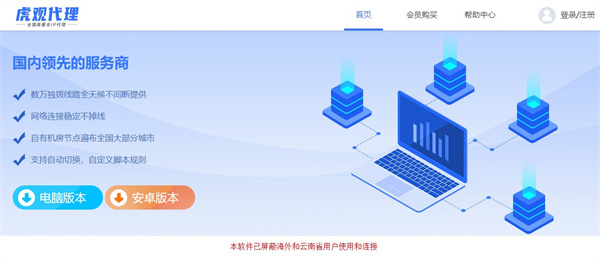
步骤2:注册登录
打开应用,完成注册流程并登录账号。
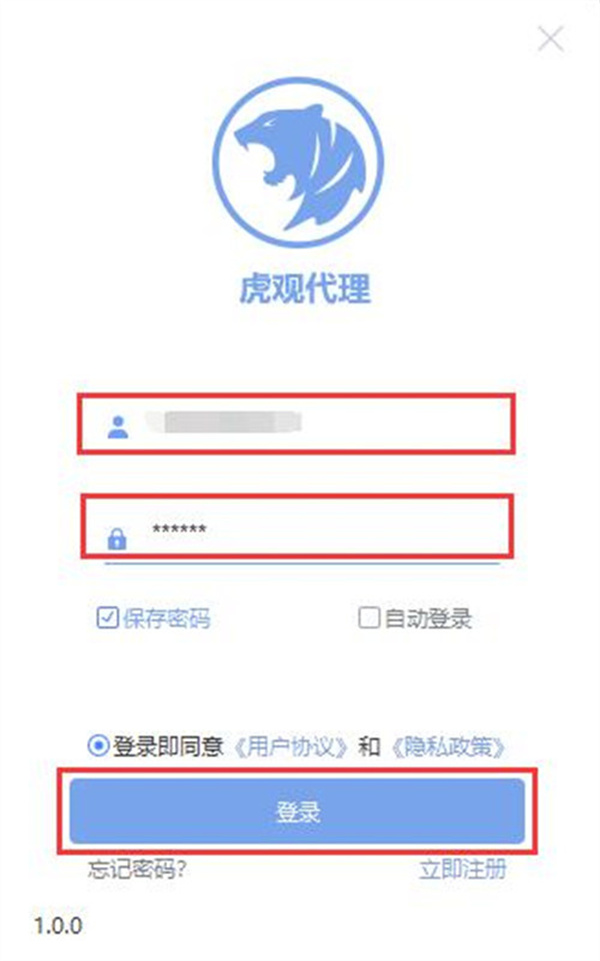
步骤3:选择节点
在线路选择列表中,可根据需求选择节点,如通过省份地区、运营商或关键字搜索节点等方式。
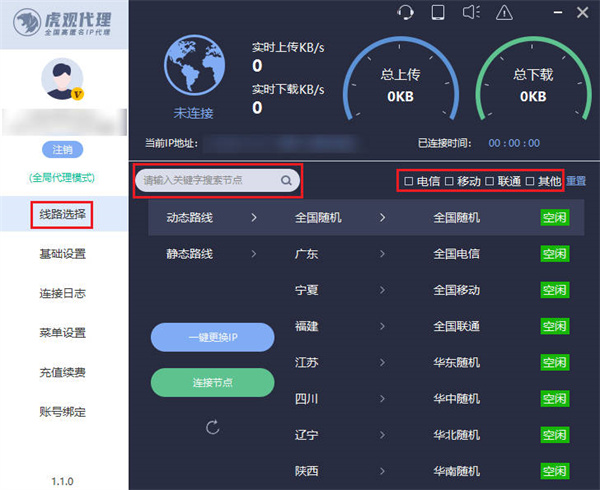
步骤4:一键切换
选择好以后,点击软件界面中的“一键更换IP”按钮,软件将自动为您的设备配置新的IP地址。
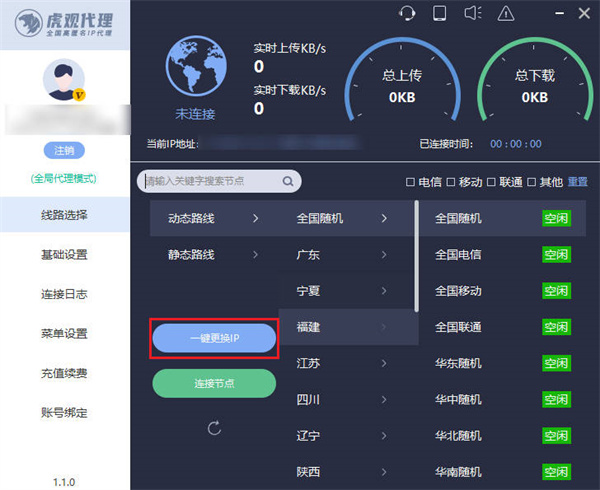
除了上述提到的一键改IP攻略,你还可以通过手动更改网络设置、重启网络设备、更换网络环境等方法来更改IP地址。
方法二:手动更改网络设置快速修改ip
通过进入电脑或手机的网络和共享中心或网络设置,找到并修改IP地址、子网掩码、默认网关等参数,即可实现IP地址的快速切换。但是这种方法需要一定的网络知识,且每次切换都需要手动进行,较为繁琐。
下面以电脑改IP为例进行操作,具体步骤如下:
步骤1:打开网络和共享中心
Windows 10:点击开始菜单,打开“设置”,进入“网络和Internet”选项,在右侧找到“网络和共享中心”。
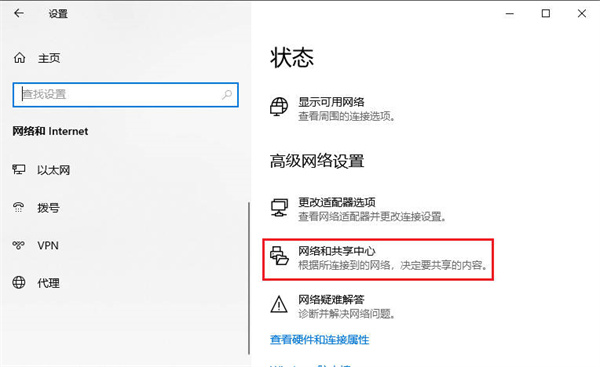
Windows 7:点击右下角的网络图标,选择“打开网络和共享中心”。
步骤2:更改适配器设置
在网络和共享中心的左侧菜单中,点击“更改适配器设置”。
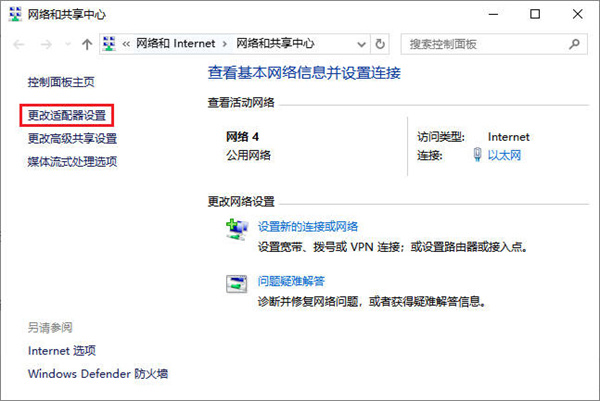
步骤3:选择网络连接并配置
找到想要设置静态IP的网络连接,右键点击并选择“属性”。
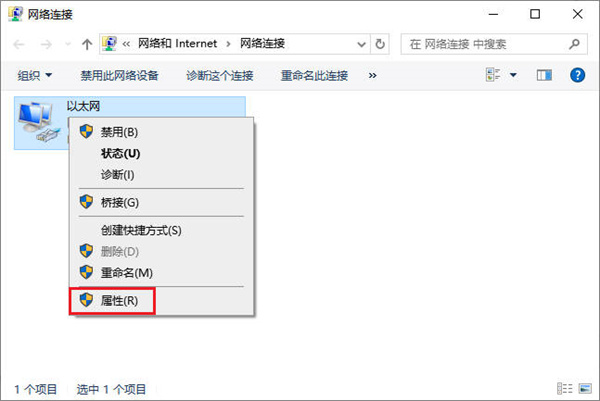
双击“Internet协议版本4(TCP/IPv4)”或“Internet协议版本6(TCP/IPv6)”。
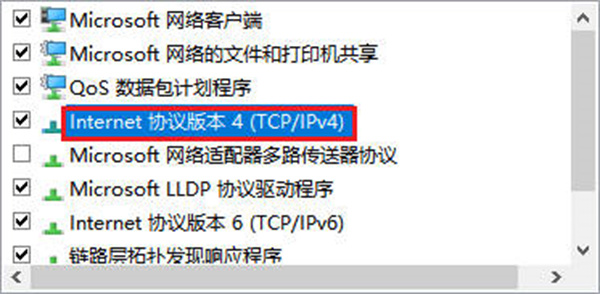
步骤4:设置静态IP地址
选择“使用下面的IP地址”选项,输入想要设置的静态IP地址、子网掩码、默认网关,输入希望使用的DNS服务器地址。
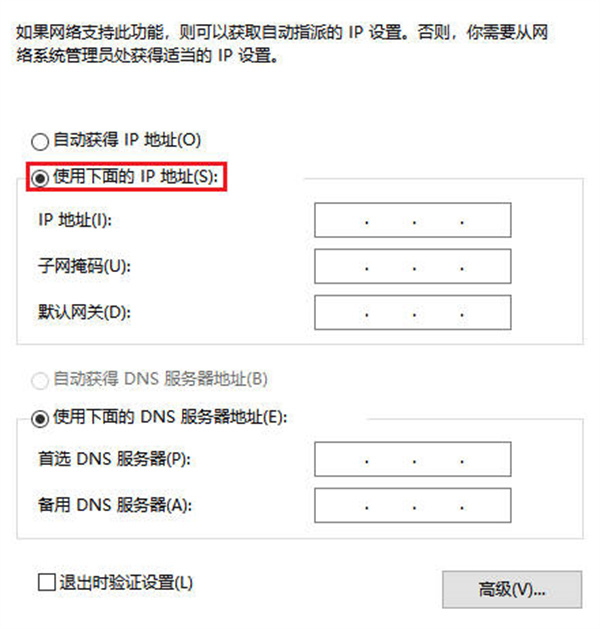
步骤5:保存设置
点击“确定”保存设置,重启电脑使设置生效。

方法三:重启网络设备快速更改ip
在公共网络环境或家庭网络中,如果设备是通过动态IP分配机制获取IP地址,那么重启网络设备后,可能会获得一个新的IP地址从而实现快速改IP,但也可能保持不变,这取决于ISP的配置和网络环境。
方法四:更换网络环境
最后,您可以通过更换网络环境来快速改变IP地址。例如,将设备连接到不同的Wi-Fi网络,或者移动到新的地理位置,连接当地的网络,从而获得当地的IP地址。
结尾:
想要一键改IP,一款靠谱的改IP工具必不可少。本文为你提供了详细的使用教程,让你轻松上手。同时,还分享一些改IP的技巧,满足你的不同需求。
